重建windows系統(tǒng)的簡(jiǎn)單介紹
Win10系統(tǒng)怎么修復(fù)系統(tǒng)引導(dǎo)文件?引導(dǎo)區(qū)修復(fù)命令是什么?
Win10系統(tǒng)修復(fù)系統(tǒng)引導(dǎo)文件需要制作好系統(tǒng)啟動(dòng) U 盤或 Windows PE U盤。

成都創(chuàng)新互聯(lián)公司是一家集網(wǎng)站建設(shè),東蘭企業(yè)網(wǎng)站建設(shè),東蘭品牌網(wǎng)站建設(shè),網(wǎng)站定制,東蘭網(wǎng)站建設(shè)報(bào)價(jià),網(wǎng)絡(luò)營(yíng)銷,網(wǎng)絡(luò)優(yōu)化,東蘭網(wǎng)站推廣為一體的創(chuàng)新建站企業(yè),幫助傳統(tǒng)企業(yè)提升企業(yè)形象加強(qiáng)企業(yè)競(jìng)爭(zhēng)力。可充分滿足這一群體相比中小企業(yè)更為豐富、高端、多元的互聯(lián)網(wǎng)需求。同時(shí)我們時(shí)刻保持專業(yè)、時(shí)尚、前沿,時(shí)刻以成就客戶成長(zhǎng)自我,堅(jiān)持不斷學(xué)習(xí)、思考、沉淀、凈化自己,讓我們?yōu)楦嗟钠髽I(yè)打造出實(shí)用型網(wǎng)站。
引導(dǎo)修復(fù)的命令是:
(1)檢查引導(dǎo)是否損壞的命令:
bcdedit /enum
(2)找到壞扇區(qū)并恢復(fù)可讀取的信息的命令:
chkdsk /r
(4)重建并恢復(fù)已損壞的 Windows 10 系統(tǒng)文件的命令:
SFC /SCANNOW
(4)修復(fù) Windows 10 的主引導(dǎo)記錄并重建 BCD 配置文件的命令:
BOOTREC /SCANOS
BOOTREC /FIXMBR
BOOTREC /FIXBOOT
BOOTREC /REBUILDBCD
Win10 修復(fù)引導(dǎo)的詳細(xì)步驟:
1、將U盤插入到電腦,選擇從U盤進(jìn)行系統(tǒng)啟動(dòng) U 盤或 Windows PE 引導(dǎo),進(jìn)入到「命令提示符」。
2、打開命令提示符,執(zhí)行 bcdedit /enum 命令,如果看到如下圖提示,說明引導(dǎo)記錄已經(jīng)損壞。
3、首先執(zhí)行SFC /SCANNOW的命令搜索已經(jīng)安裝的系統(tǒng)。
4、依次執(zhí)行如下命令修復(fù) Windows 10 的主引導(dǎo)記錄并重建 BCD 配置文件:
BOOTREC /SCANOS
BOOTREC /FIXMBR
BOOTREC /FIXBOOT
BOOTREC /REBUILDBCD
5、重啟計(jì)算機(jī),即可進(jìn)入到win10操作系統(tǒng)了。
擴(kuò)展資料:
win10的兩種引導(dǎo)方式:legacy和UEFI
BIOS是傳統(tǒng)的引導(dǎo)方式,而UEFI是最近幾年才出現(xiàn)的新的引導(dǎo)方式。
bios與uefi的比較
1、bios與uefi引導(dǎo)過程比較
老式電腦中有一個(gè)bios設(shè)置,它主要負(fù)責(zé)開機(jī)時(shí)檢測(cè)硬件功能和引導(dǎo)操作系統(tǒng)啟動(dòng)的功能。
現(xiàn)在的電腦很多都使用了uefi引導(dǎo)系統(tǒng),uefi引導(dǎo)時(shí)省去了bios自檢過程,所以可加快開機(jī)啟動(dòng)速度。從Win8起,完全支持UEFI啟動(dòng)技術(shù),可以實(shí)現(xiàn)瞬時(shí)開機(jī)。但win?7?64位并未完全支特此項(xiàng)新技術(shù)。
新型UEFI,全稱“統(tǒng)一的可擴(kuò)展固件接口”,這是?Intel?為個(gè)人電腦固件提出的啟動(dòng)系統(tǒng)的建議標(biāo)準(zhǔn)。其主要目的是為了在windows系統(tǒng)加載(啟動(dòng))之前,提供操作系統(tǒng)啟動(dòng)服務(wù)。
從uefi啟動(dòng)的硬盤必須是GPT格式,必須是win?7/8/10?64系統(tǒng),UEFI不支持32位系統(tǒng)。uefi和legacy(就是傳統(tǒng)的意思)是兩種不同的引導(dǎo)方式,uefi是新式的BIOS,legacy是傳統(tǒng)BIOS。
2、BIOS和UEFI啟動(dòng)原理比較
BIOS先要對(duì)CPU初始化,然后跳轉(zhuǎn)到BIOS啟動(dòng)處進(jìn)行POST自檢,此過程如有嚴(yán)重錯(cuò)誤,則電腦會(huì)用不同的報(bào)警聲音提醒,接下來采用讀中斷的方式加載各種硬件,完成硬件初始化后進(jìn)入操作系統(tǒng)啟動(dòng)過程。
而UEFI則是運(yùn)行預(yù)加載環(huán)境先直接初始化CPU和內(nèi)存,CPU和內(nèi)存若有問題則直接黑屏,其后啟動(dòng)PXE,采用枚舉方式搜索各種硬件并加載驅(qū)動(dòng),完成硬件初始化,之后同樣進(jìn)入操作系統(tǒng)啟動(dòng)過程。
此外,BIOS是16位匯編語(yǔ)言程序,只能運(yùn)行在16位實(shí)模式,可訪問的內(nèi)存只有1MB,而UEFI是32位或64位高級(jí)語(yǔ)言程序(C語(yǔ)言程序),突破實(shí)模式限制,可以達(dá)到要求的最大尋址。
實(shí)際上,UEFI的Bios啟動(dòng)模式,有兩種啟動(dòng)模式,一種是兼容啟動(dòng)模式CSM,還有一種是純UEFI啟動(dòng)模式。
CSM兼容啟動(dòng)模式,是UEFI和傳統(tǒng)BIOS兩者共存模式,既能用傳統(tǒng)BIOS引導(dǎo)模式,也能用新式uefi啟動(dòng)電腦系統(tǒng)。
UEFI啟動(dòng)模式則只能在UEFI引導(dǎo)模式來啟動(dòng)電腦系統(tǒng)。uefi另一個(gè)特點(diǎn)是圖形界面,更利于戶對(duì)象圖形化的操作選擇。
3、bios與uefi發(fā)展趨勢(shì)之比較
絕大多數(shù)新電腦都支持從uefi啟動(dòng)模式,2012年下半年以后的主板基本都支持UEFI。最近幾年的新型主板,預(yù)裝win8系統(tǒng)的電腦都是UEFI啟動(dòng)模式,UEFI從預(yù)啟動(dòng)環(huán)境直接加載操作系統(tǒng),從而更節(jié)省開機(jī)時(shí)間。因此,以后發(fā)展的主流將會(huì)是UEFI,而傳統(tǒng)的legacy的BIOS引導(dǎo)會(huì)被逐漸的淘汰。
Windows重建EFI引導(dǎo)啟動(dòng)分區(qū)(esp分區(qū))
1.如果只是格式化了esp分區(qū),沒有改變esp分區(qū)的類型,就直接開始下面步驟2之后的操作。若果是刪除了esp分區(qū),就先在winPE使用diskGenius右鍵C盤新建一個(gè)100M大小的esp分區(qū)。
2.用U盤啟動(dòng)盤進(jìn)入winPE,用虛擬光驅(qū)裝載一個(gè)windows iso鏡像,進(jìn)入安裝windows界面,按下shift+f10調(diào)出命令提示符。
輸入
如果你的C盤(系統(tǒng)盤)也被你格式化了,就是說你電腦上沒有windows系統(tǒng)文件,那么就先用winPE安裝一下系統(tǒng),安裝完之后是無法啟動(dòng)的,然后再?gòu)牟襟E1開始操作,在命令提示符中輸入 cd c:\windows\system32 時(shí),這個(gè)是windows系統(tǒng)文件的路徑。
蘋果一體機(jī)怎么重裝win7系統(tǒng)
可以使用U盤pe中的ghost安裝器安裝系統(tǒng)。
1、雙擊打開一鍵ghost恢復(fù)工具,選擇“還原分區(qū)”,映像路徑選擇win7.gho文件,選擇系統(tǒng)要還原的位置,比如C盤,或者根據(jù)磁盤容量選擇安裝位置,點(diǎn)擊確定;
2、彈出對(duì)話框,點(diǎn)擊是,立即重啟進(jìn)行計(jì)算機(jī)還原,如果提示沒有找到ghost32/ghost64,
3、這時(shí)候電腦自動(dòng)重啟,啟動(dòng)菜單多出Onekey Ghost選項(xiàng),電腦會(huì)自動(dòng)選擇這個(gè)選項(xiàng)進(jìn)入;
4、啟動(dòng)進(jìn)入到這個(gè)界面,執(zhí)行win7系統(tǒng)安裝到C盤的操作,耐心等待進(jìn)度條完成;
5、操作完成后,電腦自動(dòng)重啟,繼續(xù)執(zhí)行win7系統(tǒng)安裝和配置過程;
蘋果怎么重裝系統(tǒng)win7
1.使用U大師U盤啟動(dòng)盤制作工具將U盤制作成啟動(dòng)U盤。
2.將U盤插上電腦,重啟電腦,由于蘋果筆記本沒有Bios設(shè)置,想用U盤啟動(dòng)通常插入U(xiǎn)盤,電腦啟動(dòng)時(shí)長(zhǎng)按“optin鍵”,便會(huì)進(jìn)入一個(gè)開機(jī)啟動(dòng)選項(xiàng)界面。
3.使用方向鍵選擇右邊的“U盤啟動(dòng)”,按回車鍵進(jìn)入。
4.直接就能進(jìn)入U(xiǎn)盤啟動(dòng)選項(xiàng)界面,可以根據(jù)自己的需求選擇對(duì)應(yīng)的選項(xiàng),這里選擇【1】,進(jìn)入winpe啟動(dòng)界面。(windows pe系統(tǒng)啟動(dòng)過程會(huì)根據(jù)電腦配置的不同啟動(dòng)時(shí)間也會(huì)有所不同,一般啟動(dòng)時(shí)間再1-5分鐘不等!)
5.進(jìn)到PE后,雙擊桌面“分區(qū)工具DiskGenius”圖標(biāo),會(huì)彈出一個(gè)界面(接下來我們會(huì)進(jìn)行刪除所有分區(qū)工作,所以在這之前一定要將數(shù)據(jù)給備份好)。
6.在彈出的窗口中你會(huì)發(fā)現(xiàn)工具欄中的“刪除分區(qū)”圖標(biāo)為灰色,這時(shí)先選中一個(gè)硬盤分區(qū)然后會(huì)看到“刪除分區(qū)”圖標(biāo)變亮了然后單擊它;按照這個(gè)方法依次將所有分區(qū)都刪除掉,如圖會(huì)發(fā)現(xiàn)“刪除圖標(biāo)”會(huì)再次變灰。
7.刪除完所有分區(qū)后單擊“保存更改”圖標(biāo),會(huì)彈出一個(gè)窗口單擊“是”。
8.然后單擊該界面菜單欄中的“硬盤”,選擇“轉(zhuǎn)換分區(qū)表類型為MBR格式”,會(huì)彈出一個(gè)界面,點(diǎn)擊確定。
9.接著單擊該界面工具欄中的“快速分區(qū)”會(huì)彈出快速分區(qū)窗口,在窗口中我們可以設(shè)置分區(qū)數(shù)目和分區(qū)大小,將這些設(shè)置完之后單擊下方的“確定”按鈕。
10.分區(qū)完畢,再單擊界面菜單欄中的“硬盤”,選擇“重建主引導(dǎo)記錄(MBR)”,會(huì)彈出一個(gè)界面,點(diǎn)擊確定。
11.等待運(yùn)行完之后再雙擊桌面圖標(biāo)“虛擬光驅(qū)”,在彈出窗口的本地目錄處找到所要加載的.iso文件。
12.然后再點(diǎn)擊菜單欄的“工具”,在彈出的窗口中點(diǎn)擊“加載”
13.雙擊“計(jì)算機(jī)”,就可以看到剛剛加載的虛擬磁盤
14.雙擊桌面圖標(biāo)“Windows安裝器”,在彈出的窗口中選中“Windows Visa/2008/2008R2/7”
15.單擊“瀏覽”按鈕找到虛擬磁盤中的sources目錄下的install.wim文件,點(diǎn)擊“下一步”
16.點(diǎn)擊磁盤信息中的C盤,再點(diǎn)擊“將系統(tǒng)安裝到這個(gè)分區(qū)上”和“將此分區(qū)作為引導(dǎo)分區(qū)”
17.直接點(diǎn)擊“下一步”
18.點(diǎn)擊“下一步”
19.點(diǎn)擊“安裝系統(tǒng)”
20.點(diǎn)擊“是”,然后開始安裝系統(tǒng)
21.部署映像,進(jìn)入初步安裝系統(tǒng)
22.點(diǎn)擊“確定”,開始安裝系統(tǒng)
23. 手動(dòng)從硬盤重新啟動(dòng)電腦
24.直接”下一步“
25.直接”下一步“
26.如果此時(shí)手中有密鑰可以現(xiàn)在輸入,也可以暫時(shí)不輸入,直接”下一步“
27.勾選”我接受許可條款“,單擊”下一步“
28.推薦選中第一項(xiàng)。
29.直接”下一步“,當(dāng)然也可以按自己的需求更改時(shí)間設(shè)置
30.接下來就靜靜等待系統(tǒng)的安裝
分享名稱:重建windows系統(tǒng)的簡(jiǎn)單介紹
當(dāng)前網(wǎng)址:http://chinadenli.net/article1/dsegjod.html
成都網(wǎng)站建設(shè)公司_創(chuàng)新互聯(lián),為您提供網(wǎng)站內(nèi)鏈、品牌網(wǎng)站設(shè)計(jì)、搜索引擎優(yōu)化、網(wǎng)站維護(hù)、靜態(tài)網(wǎng)站、網(wǎng)站設(shè)計(jì)公司
聲明:本網(wǎng)站發(fā)布的內(nèi)容(圖片、視頻和文字)以用戶投稿、用戶轉(zhuǎn)載內(nèi)容為主,如果涉及侵權(quán)請(qǐng)盡快告知,我們將會(huì)在第一時(shí)間刪除。文章觀點(diǎn)不代表本網(wǎng)站立場(chǎng),如需處理請(qǐng)聯(lián)系客服。電話:028-86922220;郵箱:631063699@qq.com。內(nèi)容未經(jīng)允許不得轉(zhuǎn)載,或轉(zhuǎn)載時(shí)需注明來源: 創(chuàng)新互聯(lián)
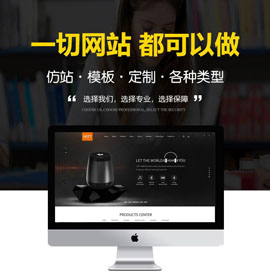
- 鹽城網(wǎng)站設(shè)計(jì)制作公司:我們應(yīng)該根據(jù)哪些標(biāo)準(zhǔn)來選擇更優(yōu)秀的建站公司? 2021-10-28
- 佛山做網(wǎng)站知名的公司,大的建站公司 2022-11-05
- 網(wǎng)站建設(shè)公司要怎么選?在佛山建一個(gè)網(wǎng)站如何找到更好的建站公司? 2022-11-12
- 網(wǎng)站建設(shè)哪家好?怎么看建站公司的技術(shù)水平? 2016-11-11
- 企業(yè)如何選擇一家好的建站公司做網(wǎng)站 2016-11-06
- 常州建站公司:面對(duì)不同的報(bào)價(jià)該如何選擇網(wǎng)站制作公司? 2021-08-07
- 如何選擇適合自己的建站公司 2017-09-19
- 為什么需要?jiǎng)?chuàng)新互聯(lián)建站公司為你做網(wǎng)站。 2019-07-21
- 建站公司費(fèi)用詳解 2016-10-18
- 選擇成都建站公司做網(wǎng)站優(yōu)點(diǎn) 2023-03-17
- 成都建站公司介紹常見建站的常識(shí) 2023-03-26
- 重慶建站公司淺談為中小型企業(yè)的網(wǎng)站設(shè)計(jì) 2016-08-15